Como resolver problemas de atualização do software
Se não conseguir atualizar o software para a versão mais recente, isso poderá ser devido a não ter espaço de armazenamento suficiente no dispositivo. Continue a ler para saber mais sobre a gestão de dados.
Eliminar aplicações não utilizadas
Eliminar uma aplicação que não se utiliza é uma forma simples de libertar espaço de armazenamento no dispositivo. Prima e mantenha premido o ícone da aplicação e selecione Desinstalar. Também pode seguir os passos abaixo.
Eis como pode limpar a cache e apagar os ficheiros temporários de uma aplicação.
Também pode limpar toda a cache de uma vez otimizando o dispositivo. Siga os passos abaixo.
Nota:
- Tenha cuidado para não selecionar Limpar dados. Isto apaga todos os dados associados à aplicação.
Ao carregar dados na nuvem, pode gerir os seus ficheiros sem ter de se preocupar com a capacidade de armazenamento do seu dispositivo. Se não conseguir atualizar o software devido à falta de espaço de armazenamento, experimente usar a Samsung Cloud. Pode continuar e fazer a cópia de segurança dos seus dados com o mesmo método.
Nota:
- Precisa de iniciar sessão numa conta Samsung para aceder à Samsung Cloud.
- Se ativar Cópia de segurança automática em roaming no Passo 4, o dispositivo faz automaticamente uma cópia de segurança dos dados selecionados quando estiver ligado à Internet.
Se tiver espaço de armazenamento suficiente, mas não conseguir atualizar o software, pode tentar atualizar no Modo seguro.
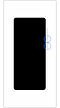



Pode passar do Modo seguro para o modo normal seguindo os passos abaixo.
Passo 1. Prima e mantenha premida a Tecla de diminuição do volume e a Tecla lateral
Passo 2. Selecionar Reiniciar
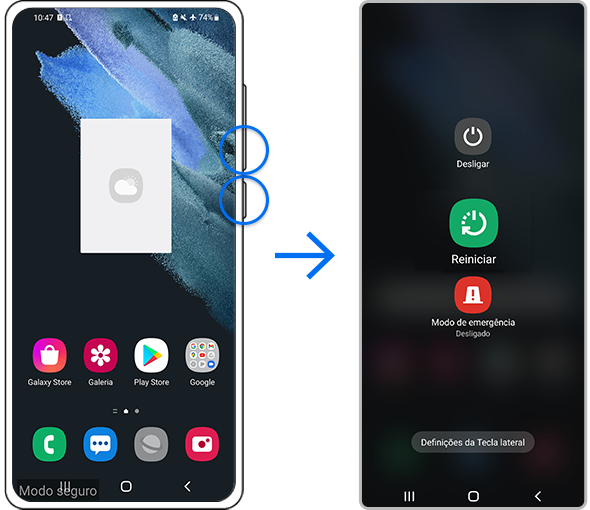
Nota:
- A localização da tecla de Volume e lateral pode variar consoante o modelo.
Nota: Os ecrãs e os menus do dispositivo podem variar, dependendo do modelo do dispositivo e da versão do software.
Obrigado pelo seu feedback
Responda a todas as perguntas, por favor.


































_JPG$)